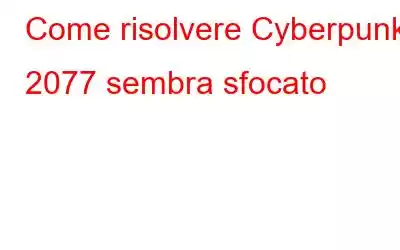Ci sono state alcune lamentele nei confronti di Cyberpunk 2077 sin dal suo lancio. Ma ci sono state alcune lamentele. Osservano un livello significativo di sfocatura, che interferisce con il gioco. Non preoccuparti se sei uno di loro.
Metodi consigliati dagli esperti su come correggere l'aspetto sfocato di Cyberpunk 2077
Modifica le impostazioni del gioco
Potresti non ottenere prestazioni ottimali da alcune impostazioni predefinite. In Cyberpunk 2077, puoi migliorare la qualità dell'immagine e ridurre la sfocatura con alcune regolazioni. È necessario modificare i seguenti parametri:
Passaggio 1: fai clic su IMPOSTAZIONI dal menu del gioco.
Passaggio 2: regola l'impostazione Qualità texture nella scheda GRAFICA su Media o Alta a seconda delle specifiche del tuo sistema.
Passaggio 3: Successivamente, scorri verso il basso e deseleziona queste tre scelte:
Grana pellicola: conferisce all'immagine un aspetto oscuro.
Aberrazione cromatica: Fa sì che i lati dello schermo risultino sfocati e lo fanno apparire strano.
Sfocatura da movimento: potrebbe causare ritardi e ridurre la qualità di rendering di alcuni elementi grafici.
Passaggio 4: si consiglia di disattivare il riflesso lente e la profondità di campo.
Rendi disponibile NVIDIA Image Sharpening
Un'altra opzione è migliorare la qualità visiva se hai una scheda NVIDIA. Per rendere possibile la nitidezza delle immagini.
Passaggio 1: fai clic con il pulsante destro del mouse sullo spazio vuoto sul desktop e scegli Pannello di controllo NVIDIA.
Passaggio 2: dal menu a sinistra, seleziona Gestisci impostazioni 3D.
Passaggio 3: seleziona Impostazioni globali, quindi.
Passaggio 4: seleziona quindi Nitidezza immagine dall'elenco.
Passaggio 5: seleziona Attiva dall'opzione a discesa. Lascia invariati i valori predefiniti delle impostazioni. Per apportare le modifiche, fai clic su OK.
Nota: l'impostazione della nitidezza delle immagini a livello globale per tutti i giochi è ciò che fa questo passaggio. Una volta terminato, la qualità dell'immagine dovrebbe essere notevolmente migliorata.
Disattiva i miglioramenti a schermo intero
Puoi apportare una leggera modifica alle impostazioni di compatibilità del gioco per impedire ulteriormente al tuo sistema influisca sulla qualità visiva del gioco.
Passaggio 1: Metti giù il gioco.
Passaggio 2: Per avviare Esplora file , premi il Tasto logo Windows ed E contemporaneamente.
Passaggio 3: arriva al tuo disco (dove installi il gioco, potrebbe essere C: drive). Successivamente apri la cartella.
Passaggio 4: apri la cartella Cyberpunk 2077 che si trova in Programmi (x86) > Steam > steamapps > common > bin > x64. Scoprirai quindi Cyberpunk2077.exe su cui è necessario fare clic con il pulsante destro del mouse per accedere a Proprietà nel menu contestuale.
Passaggio 5: scegli la scheda Compatibilità nella casella Proprietà. Deseleziona Ottimizza per schermo intero. Quindi seleziona OK > Applica.
Passaggio 6: il tuo gioco dovrebbe apparire molto migliore dopo aver implementato le modifiche.
Aggiorna driver Per dispositivi grafici
Advanced Driver Updater è uno strumento affidabile per l'aggiornamento dei driver che esamina il tuo computer e identifica i driver problematici. Abbiamo scaricato e installato i driver più recenti del tuo dispositivo. I driver aggiornati consentono la migliore connettività hardware e software, migliorando le prestazioni del PC. Di seguito sono riportate le procedure per utilizzare Advanced Driver Updater per aggiornare i driver grafici.
Passaggio 1: fai clic sul collegamento seguente per accedere al sito Web ufficiale. Successivamente, ottieni Advanced Driver Updater.
Passaggio 2: fai doppio clic sull'applicazione scaricata per avviare la procedura di installazione.
Passaggio 3: per garantire che il programma sia installato correttamente, seguire le istruzioni visualizzate sullo schermo.
Passaggio 4: Dopo installazione, apri l'app e scegli Avvia scansione ora.
Passaggio 5: al termine della scansione, attendi che lo schermo si stabilizzi prima di cercare qualsiasi attività strana del driver.
Passaggio 6: per riavviare la procedura di aggiornamento del driver, fare clic sull'icona Aggiorna driver accanto al problema con il driver grafico nell'elenco.
Passaggio 7: riavvia il computer una volta completata la procedura di aggiornamento del driver per confermare che tutte le modifiche sono state apportate.
L'ultima parola su come risolvere Cyberpunk 2077 sembra sfocatoQueste sono le patch per Cyberpunk 2077 sul tuo PC per ridurre la sfocatura. Dovrebbero aiutarti a risolvere il problema. L'aggiornamento dei driver è uno dei metodi più consigliati e probabilmente potresti provarlo prima e correggere Cyberpunk 2077 sembra sfocato.
Fateci sapere nei commenti qui sotto se avete domande o consigli. W Saremo lieti di fornirti una soluzione. Pubblichiamo spesso consigli, trucchi e soluzioni a problemi comuni legati alla tecnologia. Non dimenticare di seguirci su Facebook, Twitter, Flipboard, YouTube, Instagram forte>.
leggi: 0